Vue前端怎么整合ElementUi
2022-10-11 16:25:09 作者:admin
这篇文章主要讲解了“Vue前端怎么整合ElementUi”,文中的讲解内容简单清晰,易于学习与理解,下面请大家跟着小编的思路慢慢深入,一起来研究和学习“Vue前端怎么整合ElementUi”吧!
Vue前端整合Element Ui
Element UI 是一套采用 Vue 2.0 作为基础框架实现的组件库,一套为开发者、设计师和产品经理准备的基于 Vue 2.0 的组件库,提供了配套设计资源,帮助网站快速成型。
1.安装Element Ui组件库
WIN+R输入CMD(必须以管理员身份运行)定位到vue项目生成位置后输入:
npm i element-ui -S
安装element-ui。
也可以在IDEA中打开Terminada进行安装;
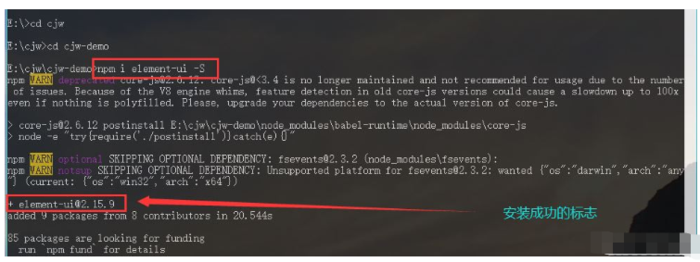
同时在vue项目的package.json中依赖出现Element Ui:
dependencies": { "core-js": "^3.8.3", "element-ui": "^2.15.9", "vue": "^2.6.14", "vue-router": "^3.5.1" },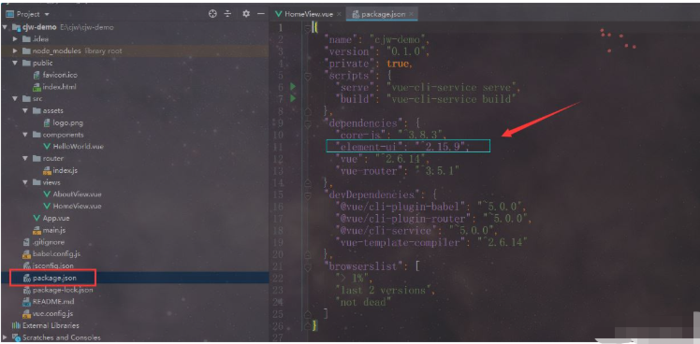
2.测试Element Ui是否整合成功
打开vue项目main.js文件引入Element Ui:
直接复制以下内容直接替换即可
import Vue from 'vue'import App from './App.vue'import router from './router'import ElementUI from 'element-ui';import 'element-ui/lib/theme-chalk/index.css';Vue.config.productionTip = false;// 设置控件大小为miniVue.use(ElementUI,{ size: "mini" });new Vue({ router, render: h => h(App)}).$mount('#app');在Home.vue中添加一个按钮进行测试:
<template> <div class="home"> <img alt="Vue logo" src="../assets/logo.png"> <!--<HelloWorld msg="Welcome to Your Vue.js App"/>--> <h2>{{title}}</h2> <el-button type="primary>{{message}}</el-button> </div></template><script>// @ is an alias to /srcimport HelloWorld from '@/components/HelloWorld.vue'export default { name: 'HomeView', components: { HelloWorld }, data(){ return{ title:"cjw-demo", message: "测试按钮" } }}</script>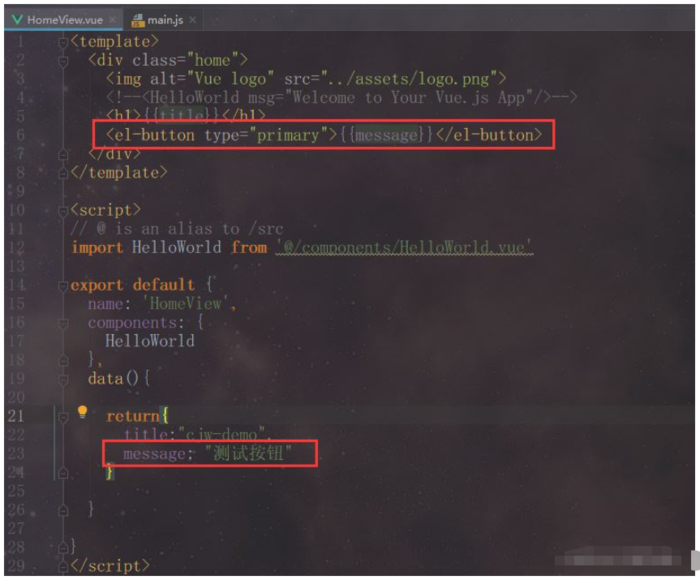
在IDEA的Terminal中输入
npm run serve
启动vue项目,也可以通过CMD命令行(以管理员身份运行)启动;
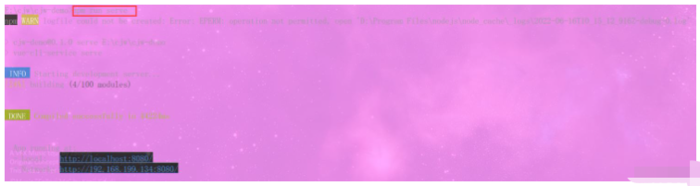
启动成功后在浏览器中输入
http://localhost:8080/
查看测试按钮:
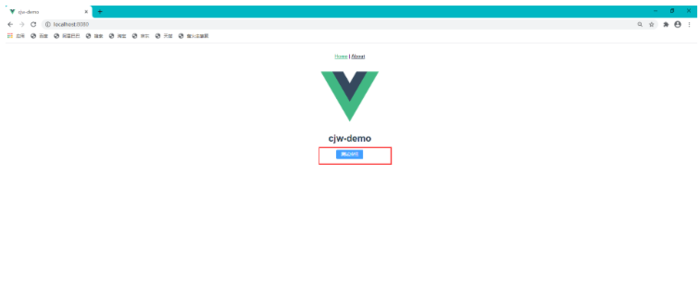
Vue前端页面整合Element Ui成功! ! !
感谢各位的阅读,以上就是“Vue前端怎么整合ElementUi”的内容了,经过本文的学习后,相信大家对Vue前端怎么整合ElementUi这一问题有了更深刻的体会,具体使用情况还需要大家实践验证。这里是***,小编将为大家推送更多相关知识点的文章,欢迎关注!
猜你喜欢
联络方式:
400-123-789
邮箱:xiachao@163.com
Q Q:12345678
微信公众号 
微信二维码